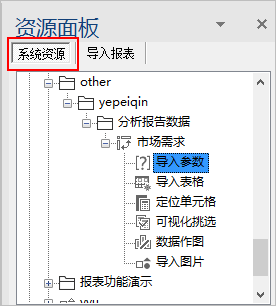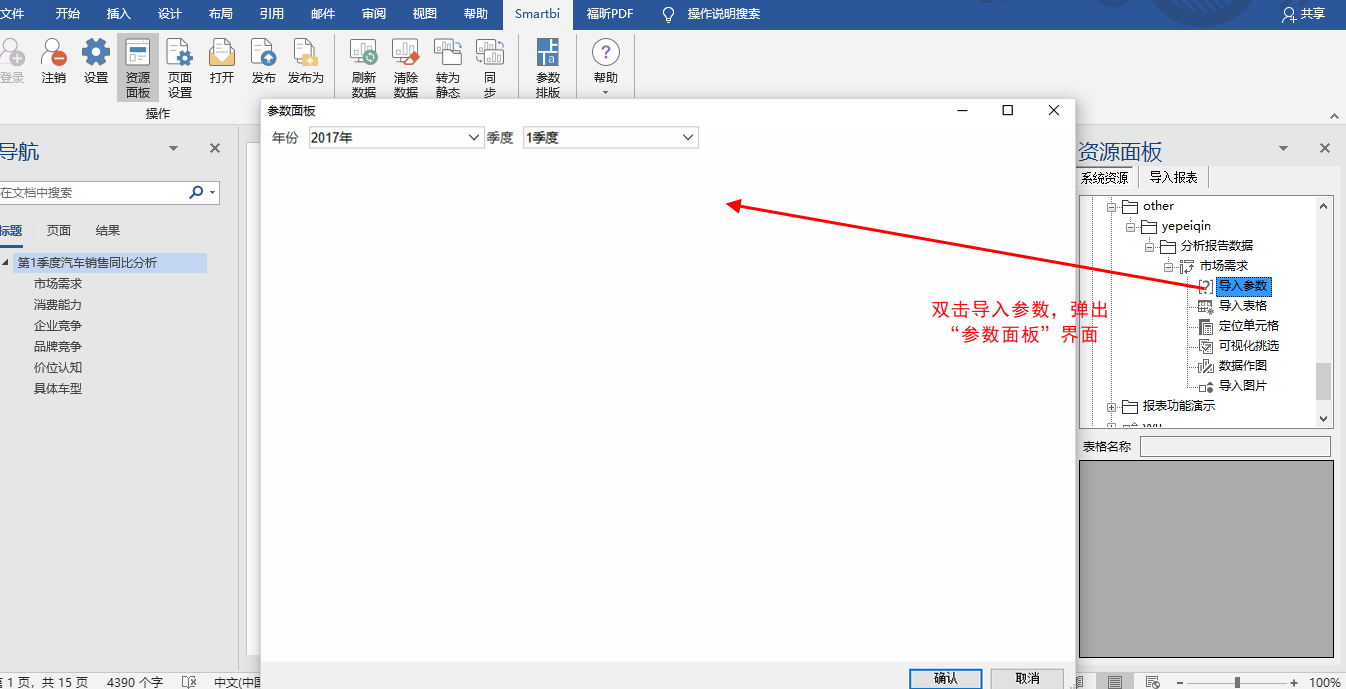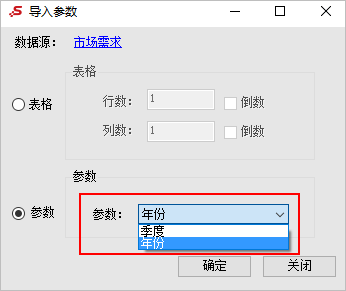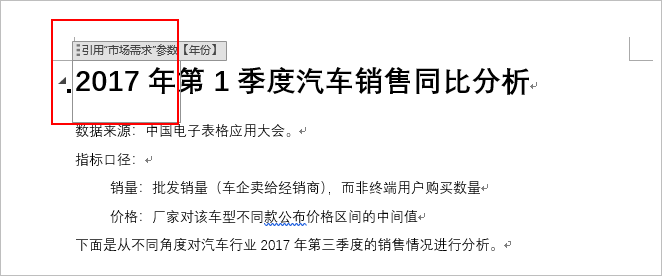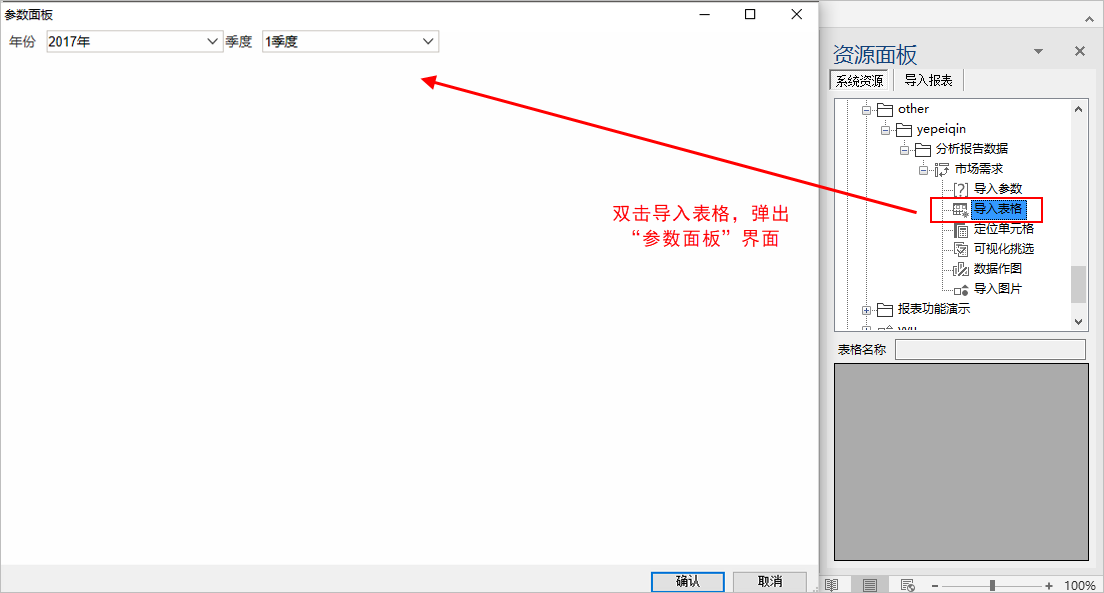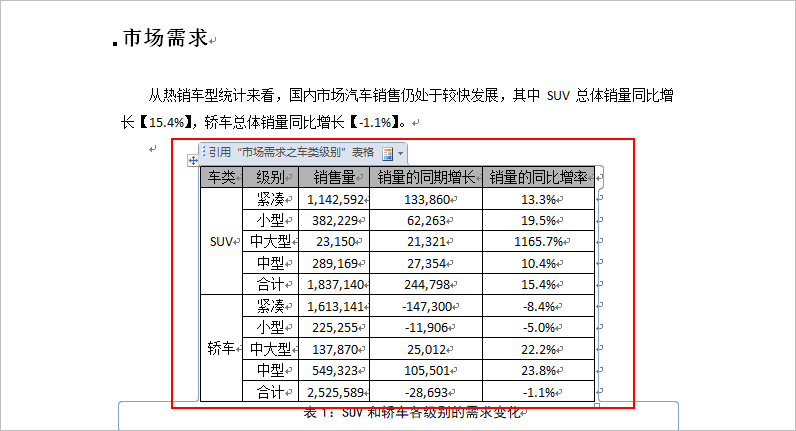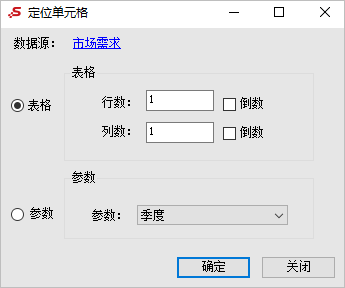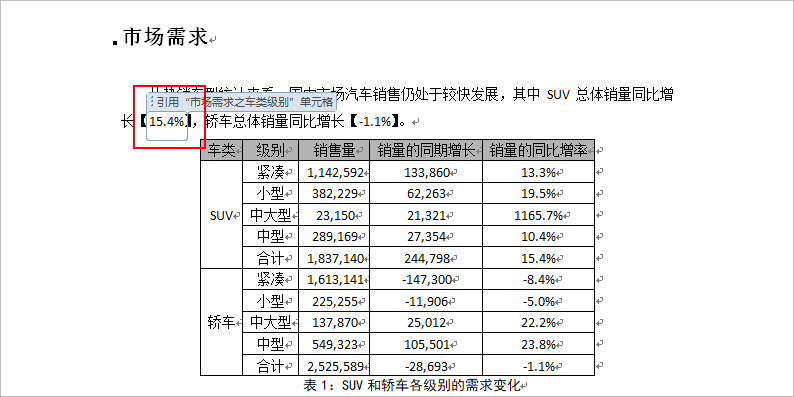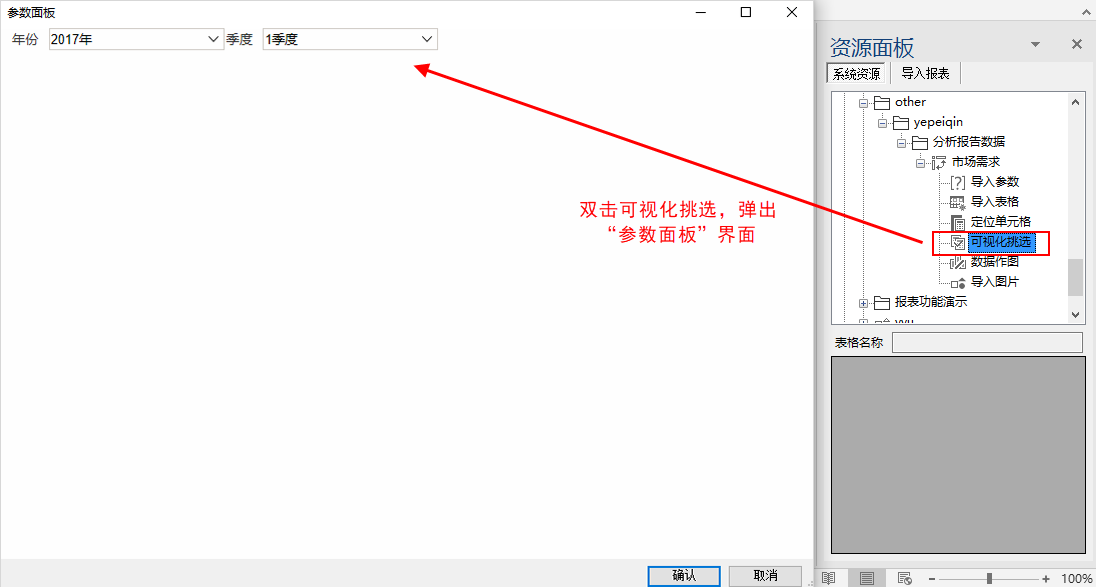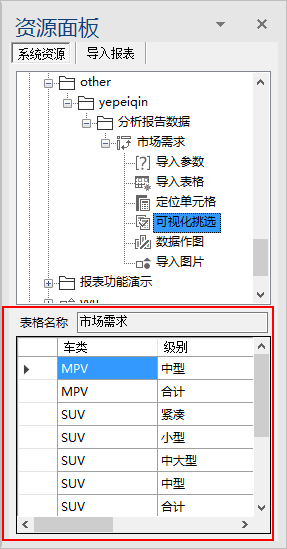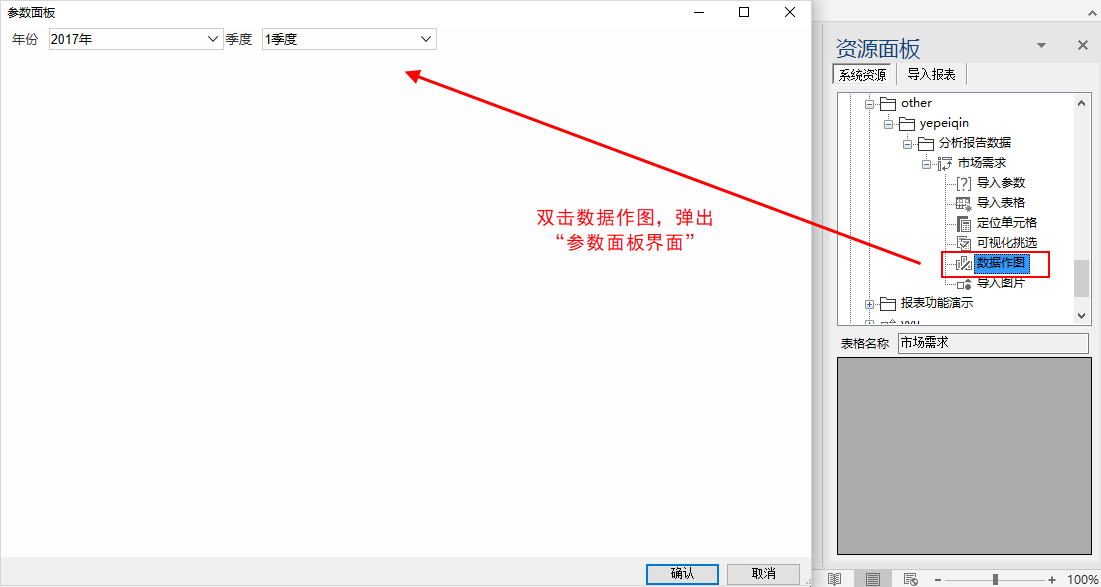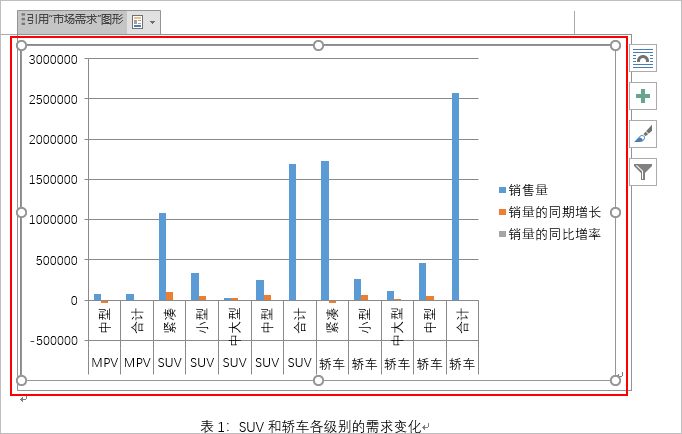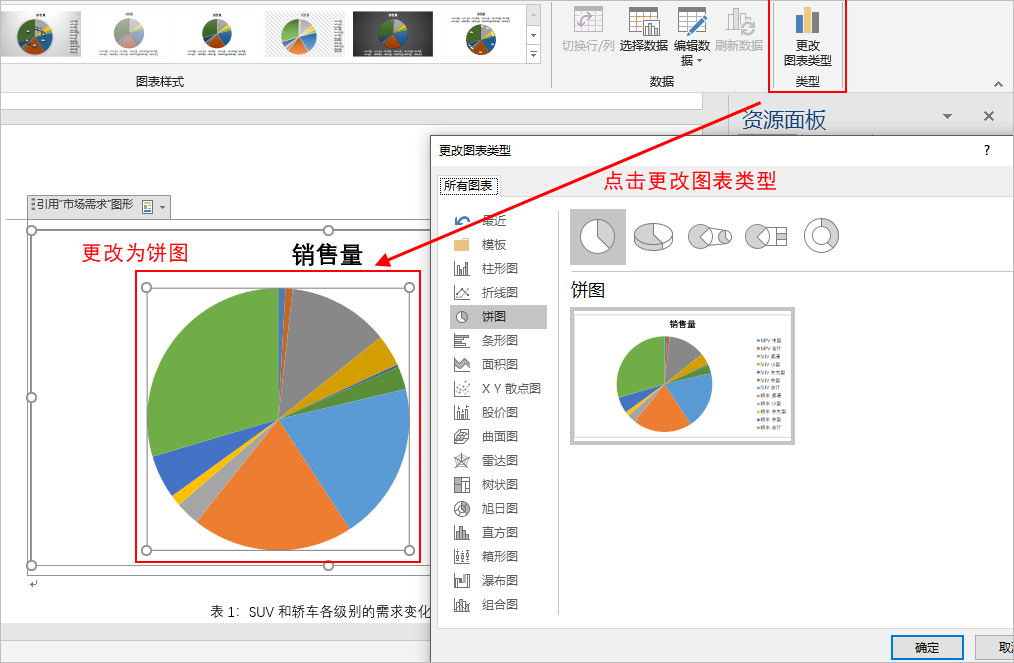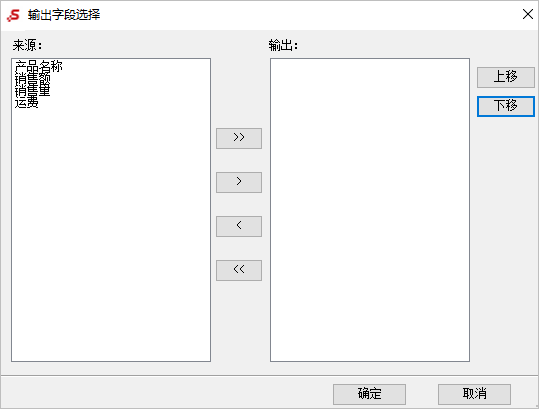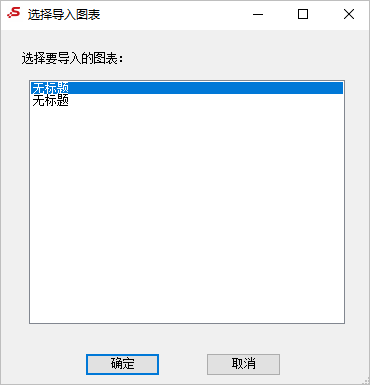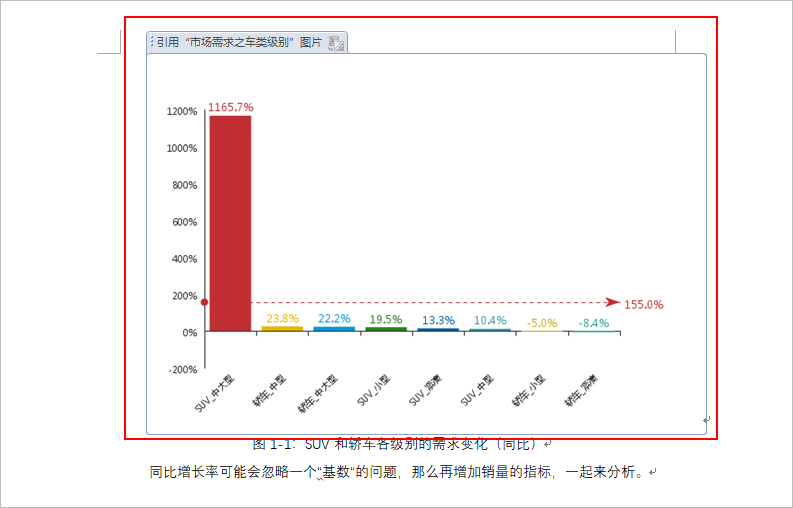系统资源列出服务器上当前用户可访问的报表对象,可以将这些报表中的表格、图形、单元格数据等导入到本文档中。界面如图:
1、系统资源:系统支持的资源有:透视分析、即席查询、仪表分析、多维分析、电子表格、地图分析、灵活分析。
目前暂不支持:数据集、自助仪表盘、web链接、本地文档、页面。
2、报表元素操作项:系统支持的资源类型及报表元素操作项如下:
| 报表元素操作项 | 透视分析 | 即席查询 | 仪表分析 | 多维分析 | 电子表格 | 地图分析 | 灵活分析 |
|---|---|---|---|---|---|---|---|
| 导入参数 | √ | √ | √ | √ | √ | √ | √ |
| 导入表格 | √ | √ | √ | √ | √ | √ | |
| 定位单元格 | √ | √ | √ | √ | √ | √ | |
| 可视化挑选 | √ | √ | √ | √ | √ | √ | |
| 数据作图 | √ | √ | √ | √ | √ | ||
| 导入图片 | √ | √ | √ | √ | √ | √ | √ |
注:SmartbiV7.1以后的版本,“地图分析”资源在系统上的创建以扩展包的形式。
SmartbiV8..5版本,“灵活分析”在系统选项里可设置“启用”或“禁用”,禁用则无法导入灵活分析资源。
3、操作方式:报表元素操作项执行触发方式有 :双击、右键菜单添加、拖拽。可视化挑选只支持 “双击”方式。
操作项
系统资源的操作按钮说明如下:
| 操作按钮 | 说明 |
|---|---|
| 目录刷新 | 系统资源目录右键菜单选择目录刷新。 刷新分析报告中系统资源目录,重新获取该目录下的列表。 |
| 打开浏览 | 在浏览器新窗口展示报表资源,便于对该报表资源的元素集合情况有更直观的了解。 该操作适用于系统资源面板中的所有报表资源。 |
| 导入参数 | 将报表中的参数值添加到分析报告。 详细说明请参考 导入参数。 |
| 导入表格 | 将整个报表表格添加到分析报告。 以Word为例,导入的表格为Word表格,不保留资源的表格样式,可以用Word操作项对其进行样式设置:
发布后在web端表格样式都保留。 详细说明请参考 导入表格。 |
| 定位单元格 | 获取报表中某个单元格的值,并添加到分析报告。 适用于报表数据量较大时,采用定位单元格的方式能快速导入单元格数据。 详细说明请参考 定位单元格。 |
| 可视化挑选 | 直接预览表格数据,并将报表中某个单元格的值添加到分析报告。 适用于数据量较小时,比“定位单元格”更直接的操作方式。 详细说明请参考 可视化挑选。 |
| 数据作图 | 基于表格数据生成Word图形。 以Word为例,生成Word格式的图形,默认生成柱图,生成后可以用Word操作项将柱图改为其他图形类型以及对图形的数据、样式设置。 常用于资源报表无图片,利用报表数据实时生成图片。 详细说明请参考 数据作图。 |
| 导入图片 | 将报表图片添加到分析报告。 以Word为例,导入的图片无法在Word中修改样式,只能随着参数的改变而刷新图形内容。 注:暂不支持导入3D图形、词云图、百度地图。 详细说明请参考 导入图片。 |